해당 게시글은 개인적인 강의 정리용 게시글입니다.
여러분들은 이 게시글 대신 직접 영상을 보시는게 더 좋습니다.
파티클 시스템은 작은 입자에 물리적 환경을 부여해 물리적 반응을 구현하는 기능이다.
파티클 시스테에 대해 고려해야할 것
1. 생산자(Emitter): 파티클을 생산
크기, 양, 힘에 대해 고려
2. 환경
중력에 대해 고려
3. 파티클
텍스쳐, 물리적 성질(무게, 저항, 탄성), 수명에 대한 고려
랜덤하게 뿌려지는 파티클


언덕을 클릭하고 파티클 시스템을 만든다.
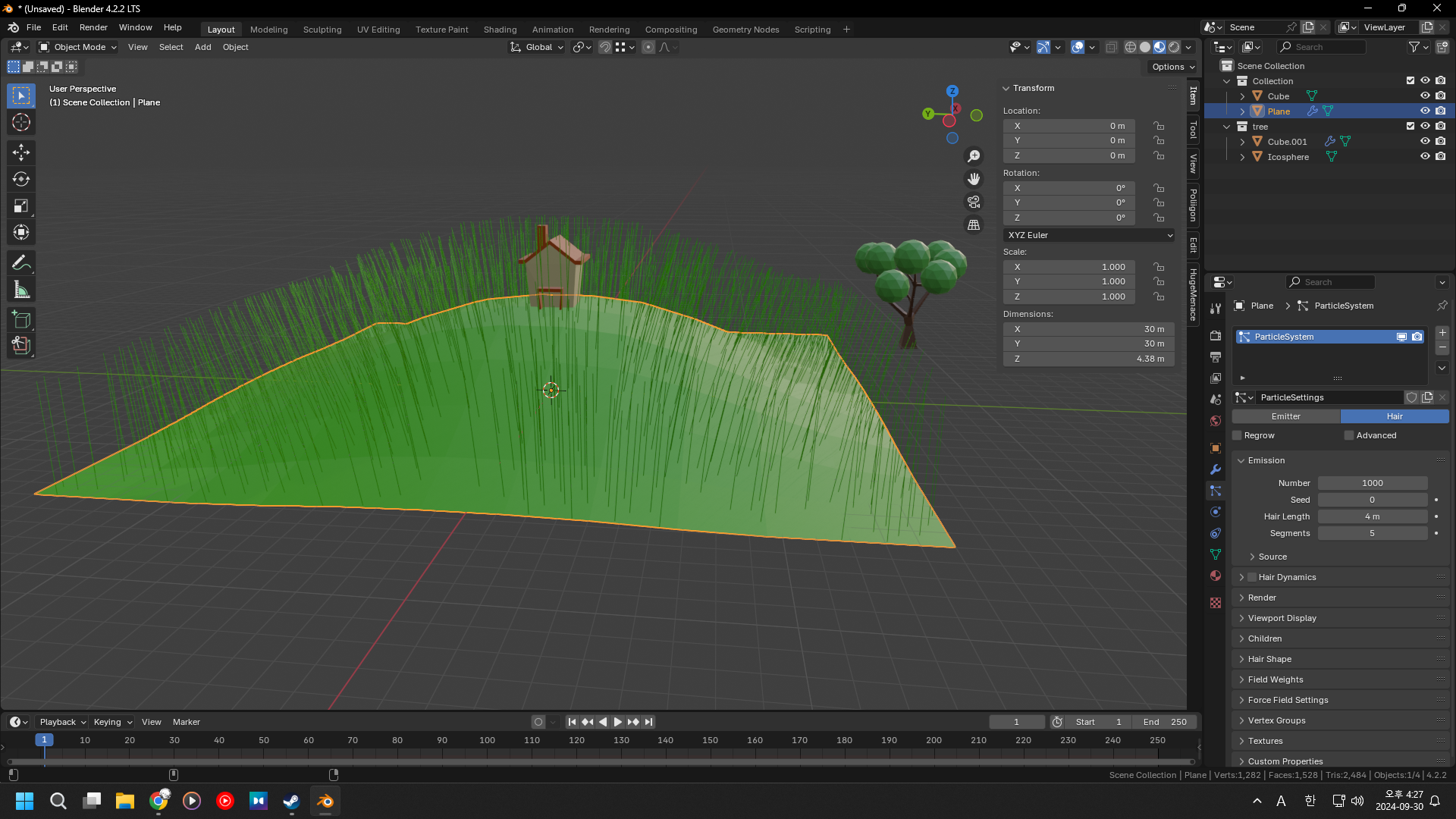
이를 Emitter에서 Hair로 변경,
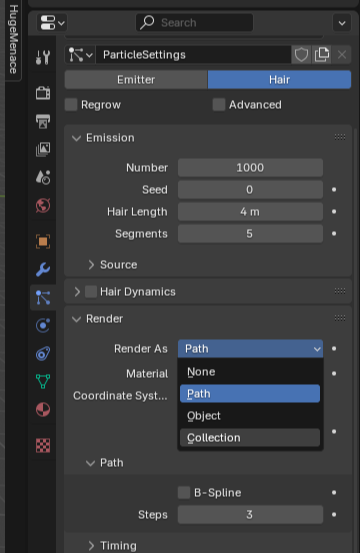
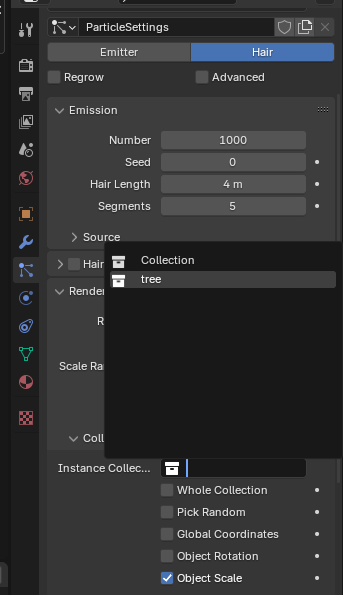
Render As를 콜렉션으로 지정, 나무 컬렉션을 꺼내온다.

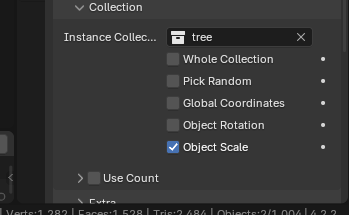
나뭇잎과 줄기가 따로 노는데, 이를 Whole Collection으로 선택하면
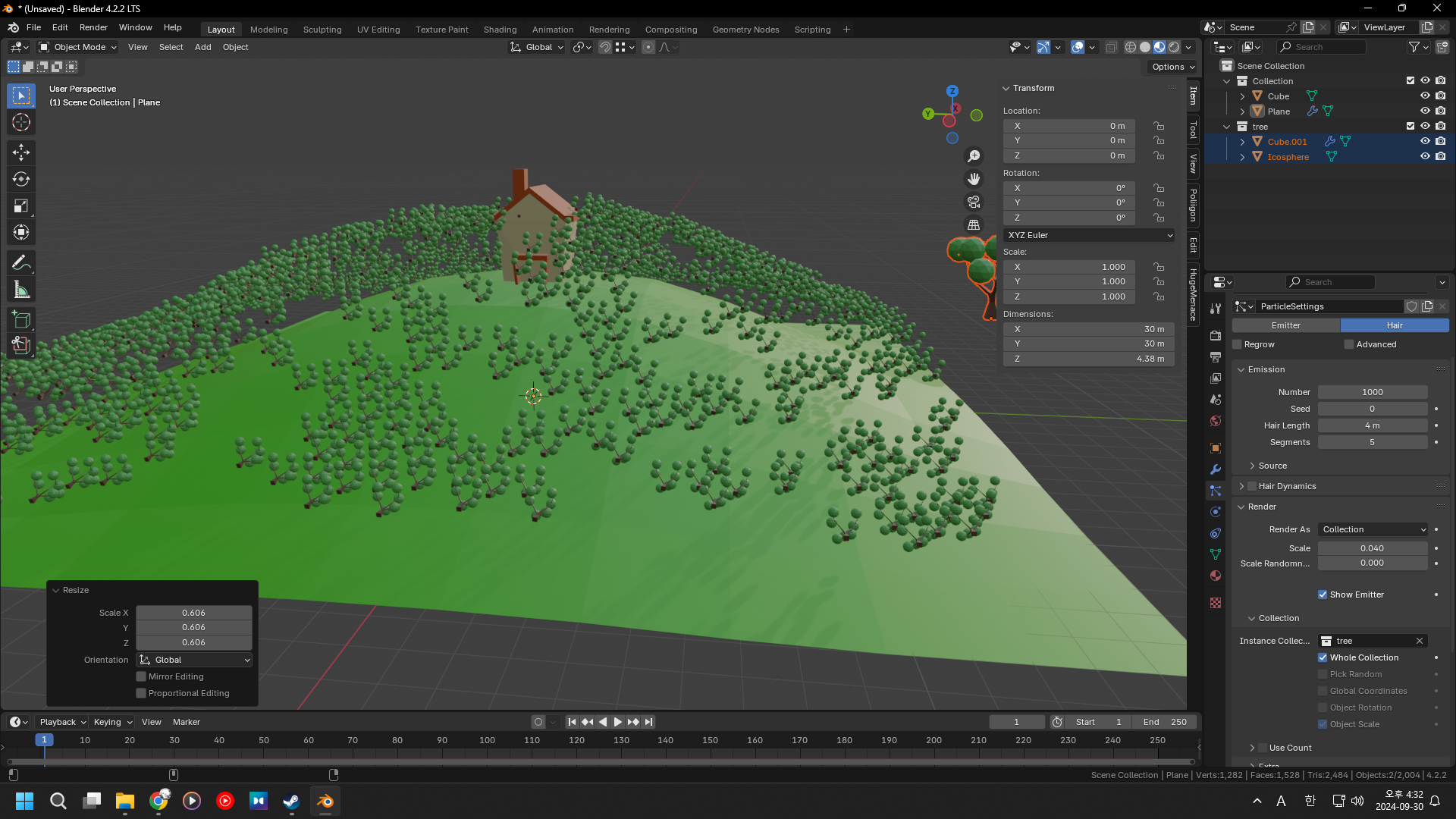
일단 합쳐지긴 한다.
나무가 공중에 뜨므로, 나무를 월드 오리진에 갖다놓자.
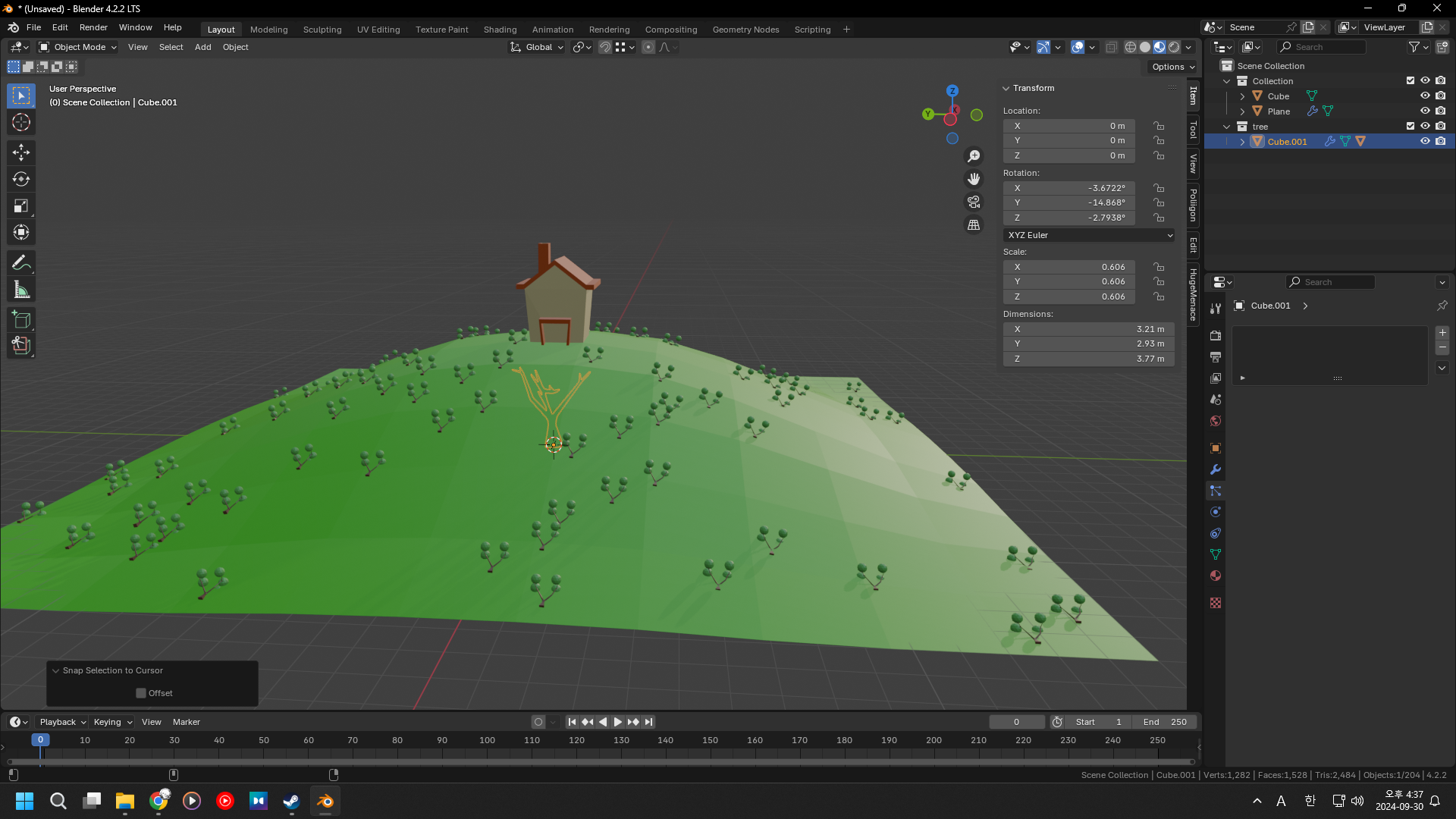
나무가 눕는 현상이 생겼다.
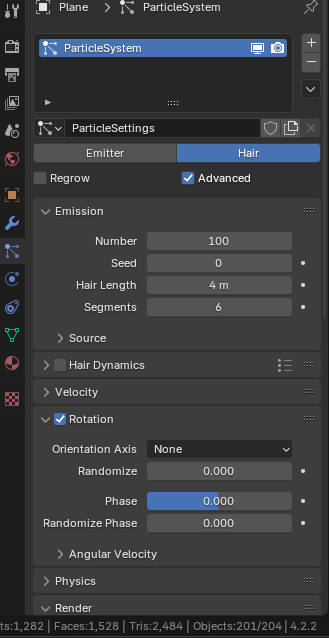
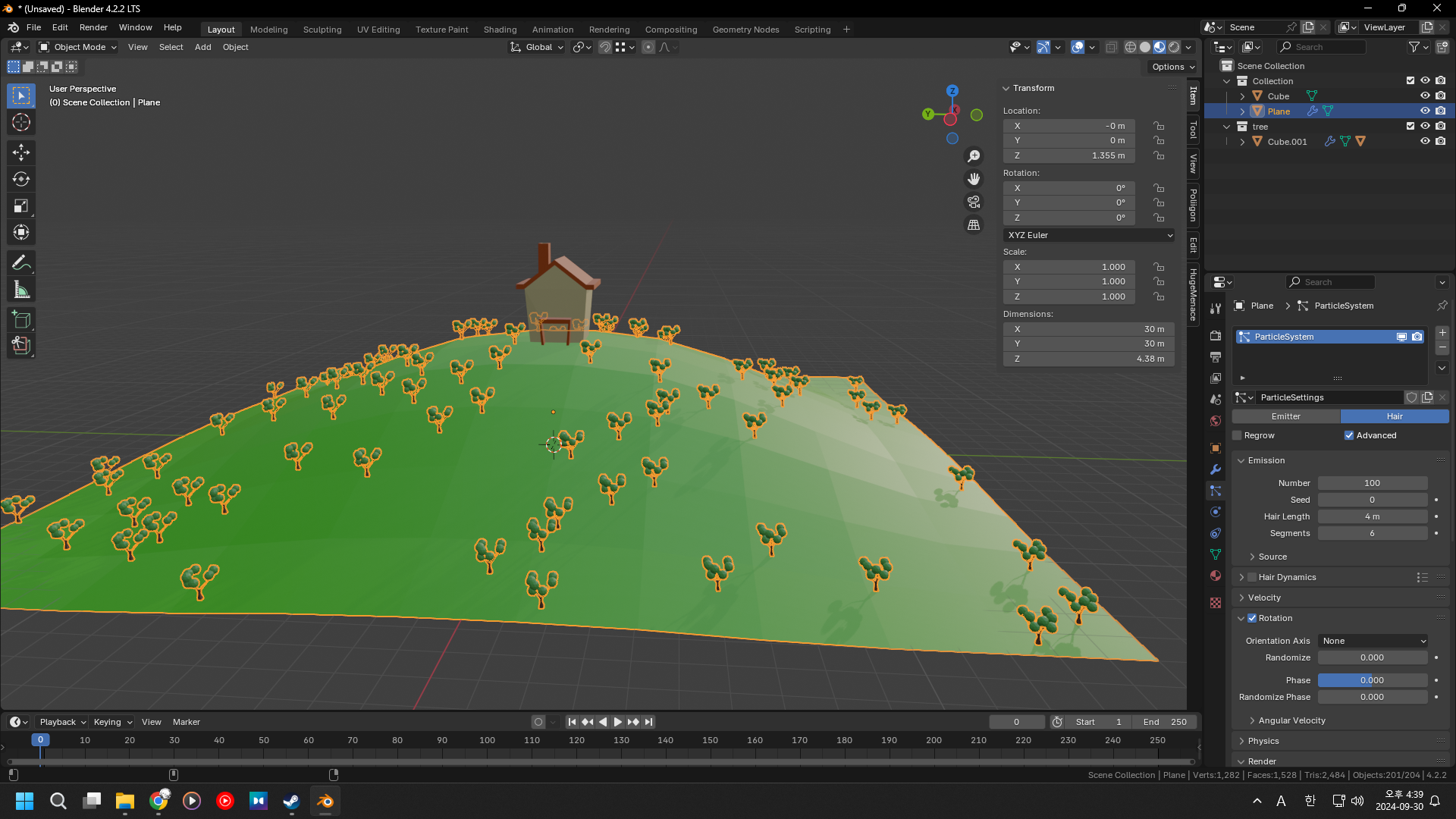
Advanced를 체크하고 Rotation에서 축을 None으로 하자.
지정된 곳에는 파티클이 닿지 않게

이런 식으로, 길이 나있는 부분에는 나무가 심기지 않도록 해야한다.
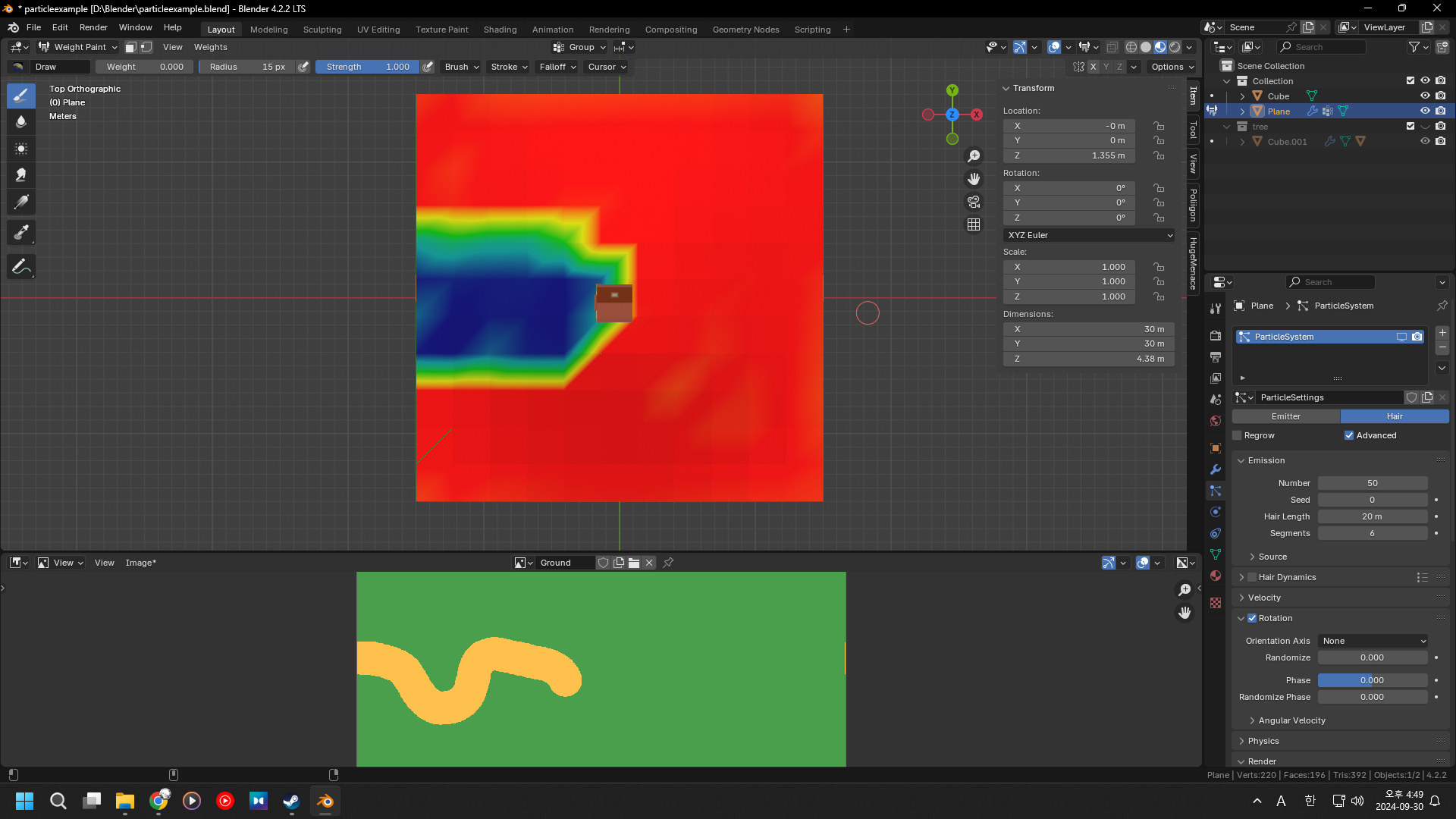
웨이트 페인트를 이용해 길이 나있는 부분을 파랗게 칠해준다.
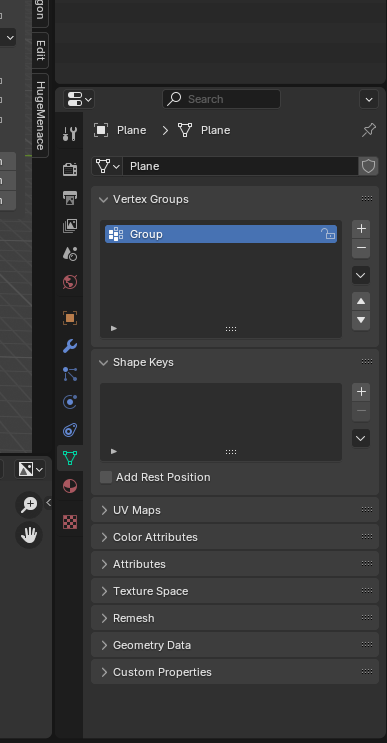
그러면 플레인의 데이터에 버텍스 그룹이 생긴다.
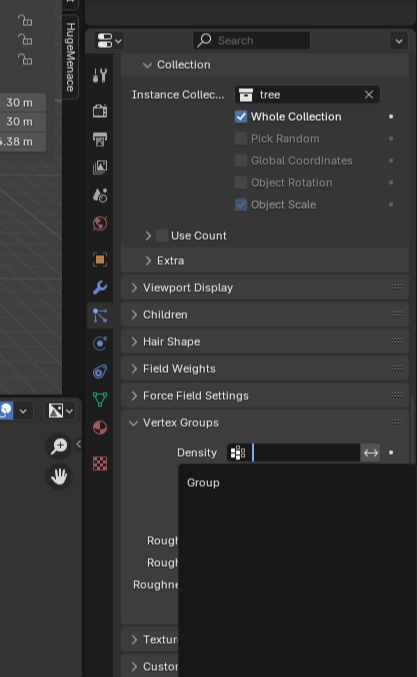
파티클 시스템의 버텍스 그룹에 들어가, Density를 아까 생긴 버텍스 그룹으로 지정해주자.
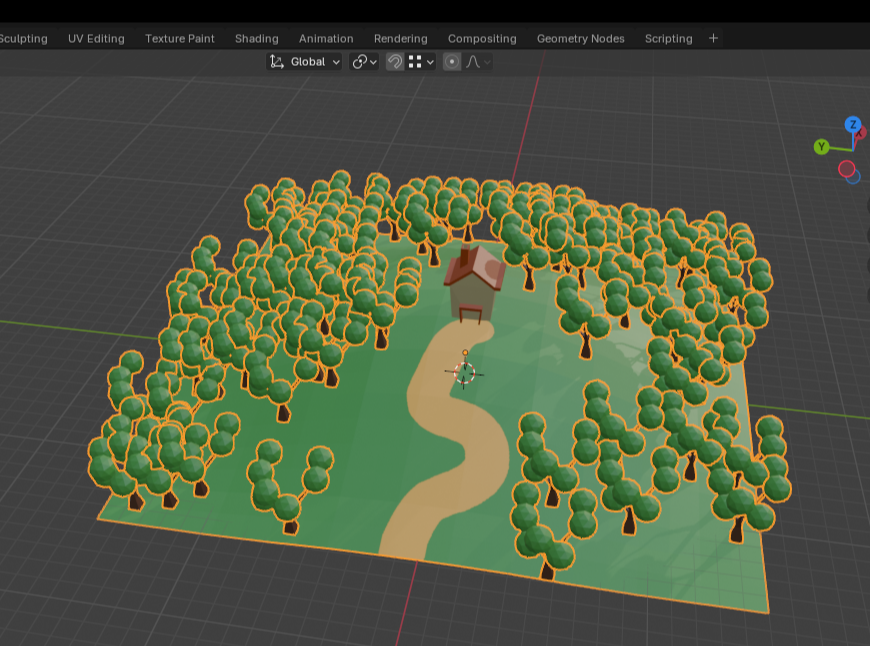
그러면 파랗게 칠한 부분에는 파티클이 생기지 않는다.
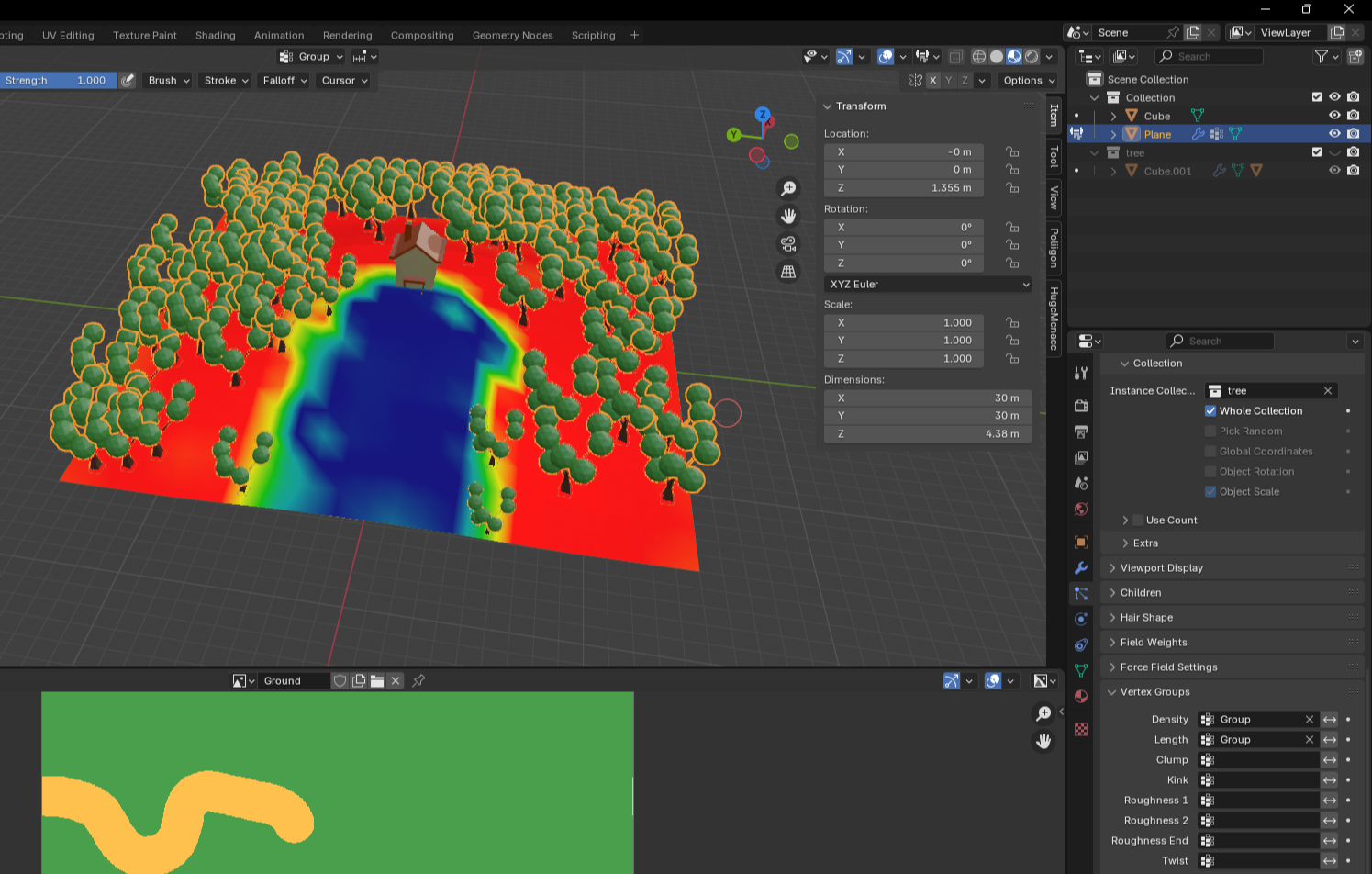
이외에도 Length에도 버텍스 그룹을 적용해 보면, 웨이트가 적은 곳에는 나무가 작게 나있다.
파티클 시뮬레이션
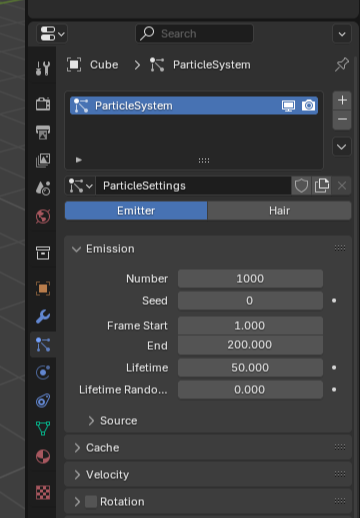
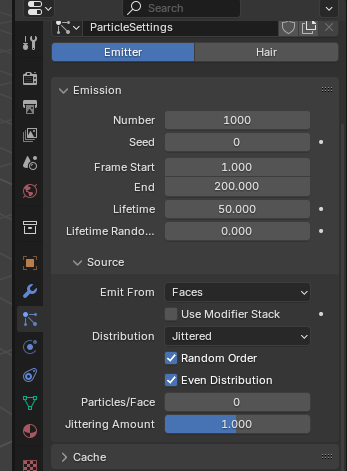
Number: 파티클의 개수
Frame Start/End: 파티클 시스템이 시작되는 부분부터 끝날 때까지,
현재는 1프레임부터 200프레임까지 1000개의 파티클을 만들어냄.
Lifetime: 생성된 파티클의 수명.
Emit From: 어디서 파티클이 생성되는가 (이 중 Volume은 오브젝트 내부에서 자유롭게 생성됨.)
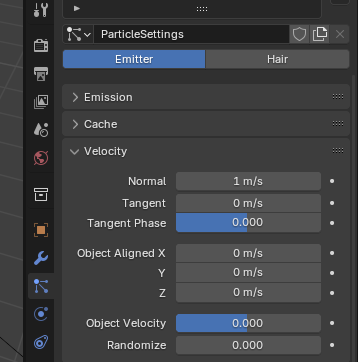
Velocity에선 파티클을 발사하는 힘을 결정.
기본적으로 파티클에는 Emitter가 밀어내는 힘과 중력이 작용한다.
여기서 Normal을 10m/s로 변경하면 노멀의 방향으로 튀어나오듯이 파티클이 나온다.
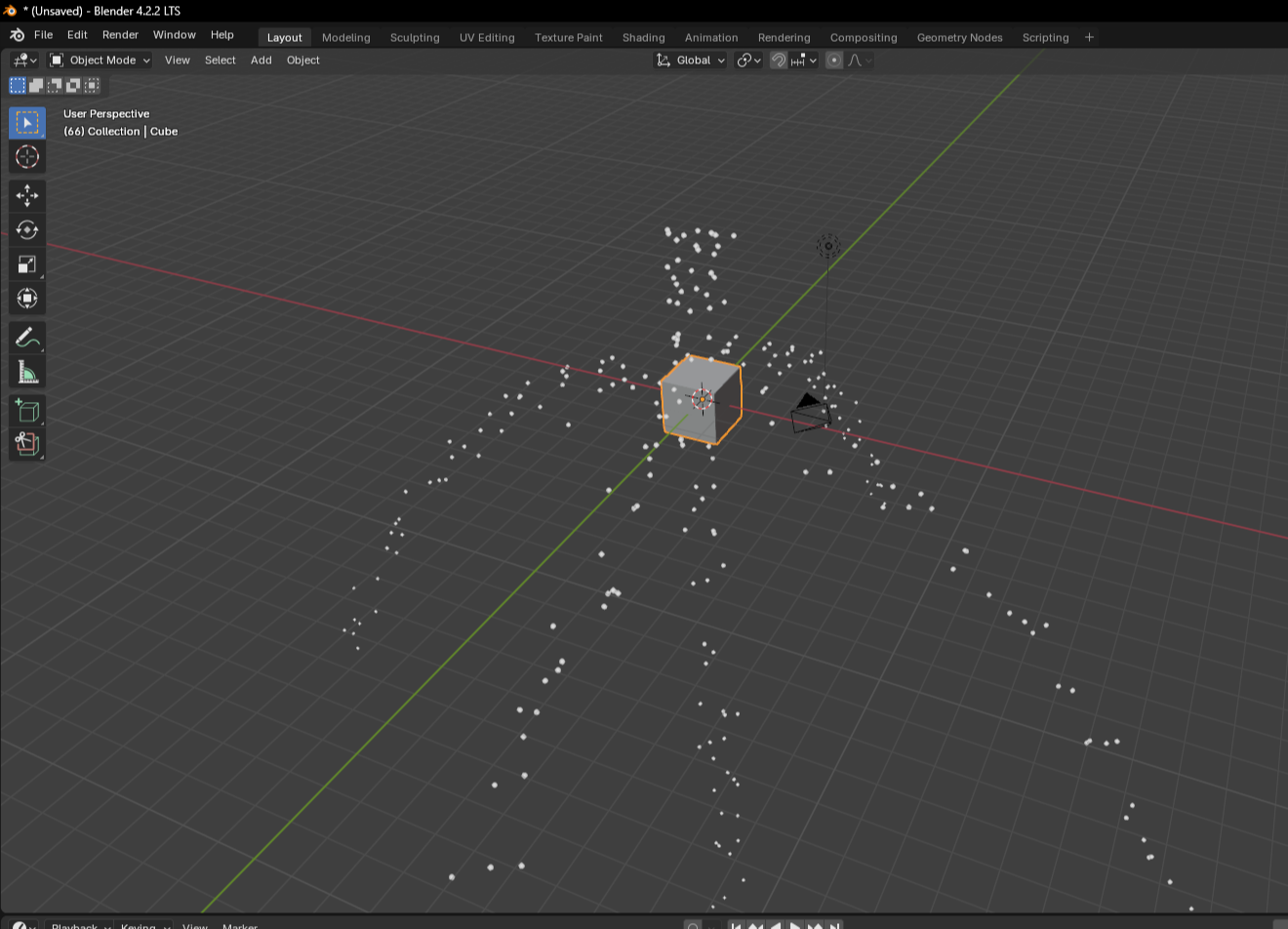
이렇게 말이다.
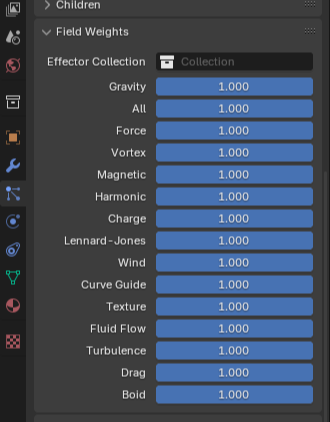
Field Weight에서 중력을 0으로 놓으면
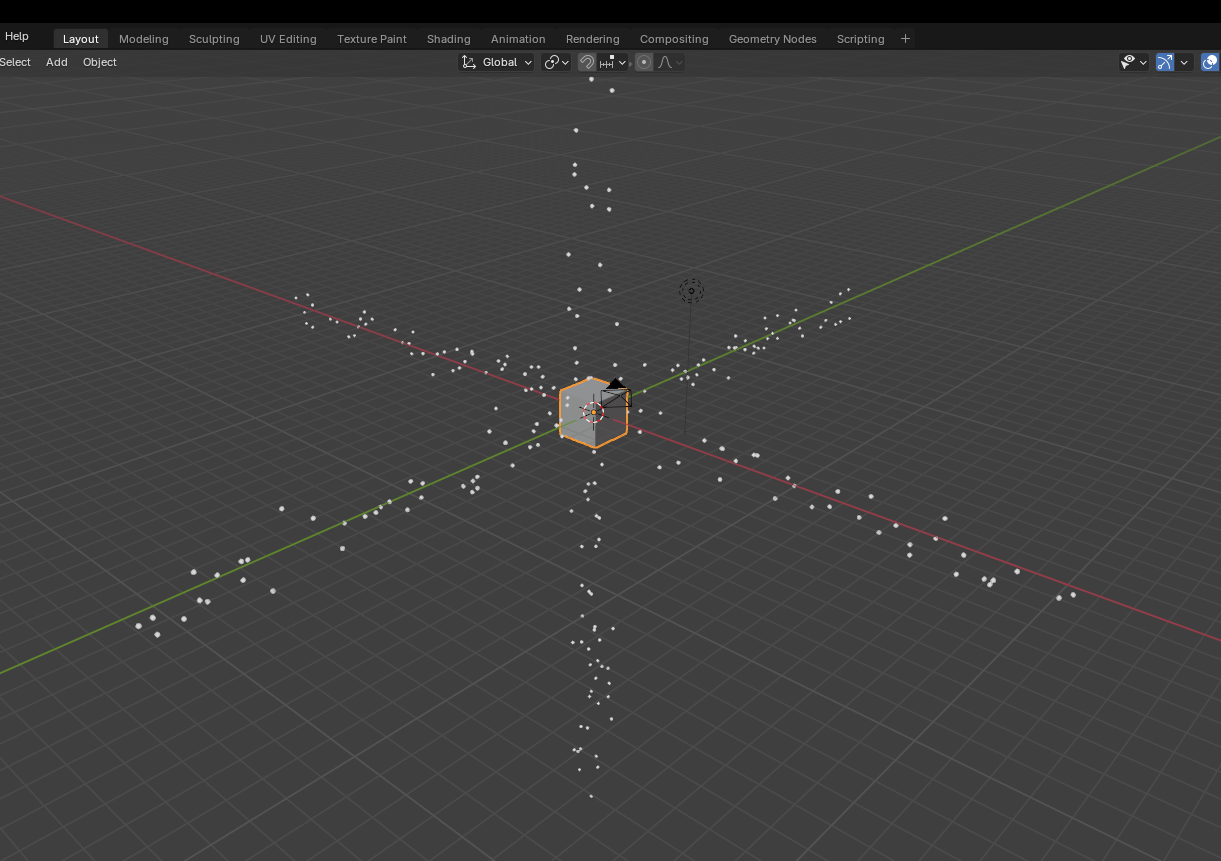
이런 식으로 파티클이 나아간다.
파티클이 다른 물체에 반응하게
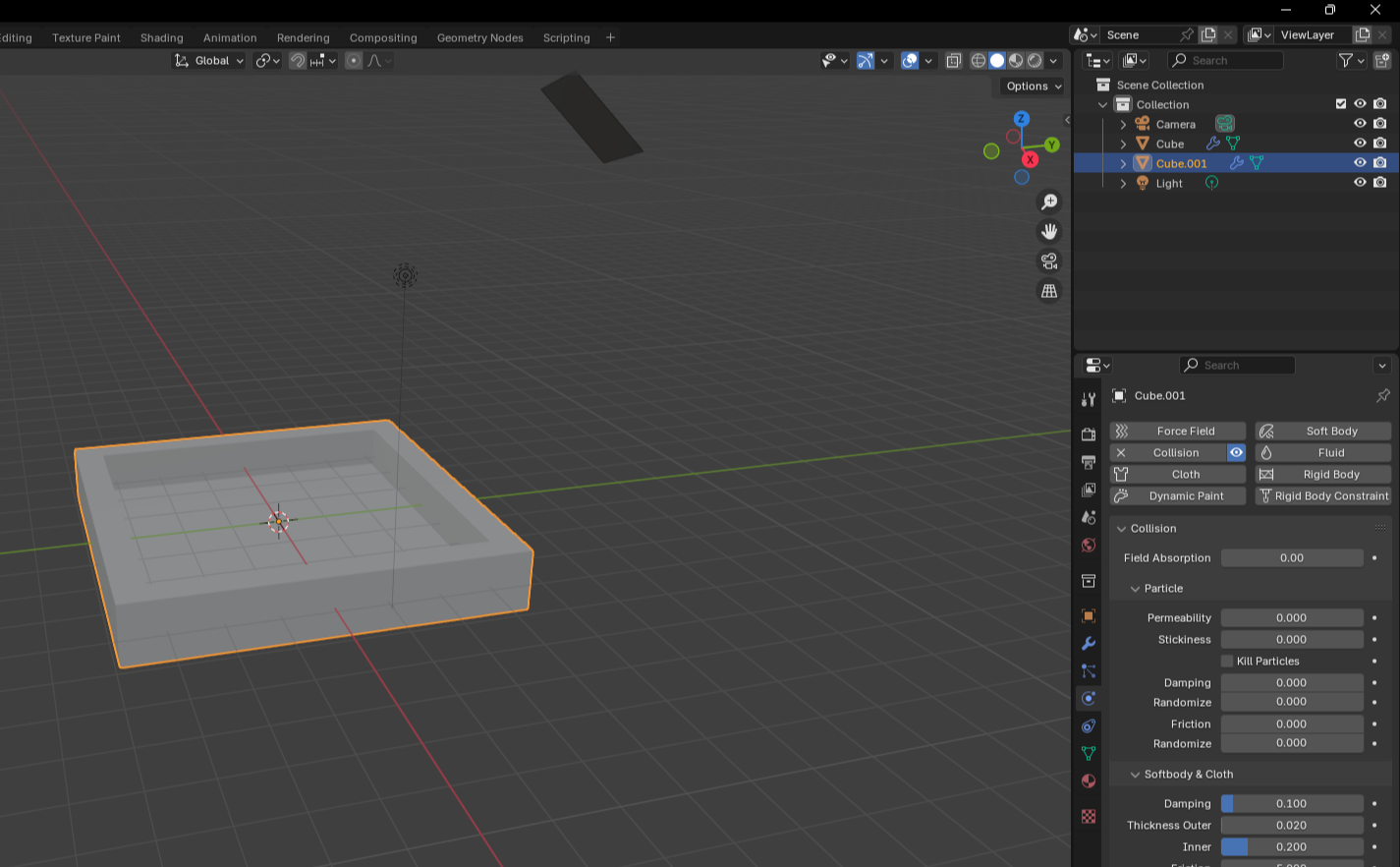
해당 큐브에 Collision을 적용한다.
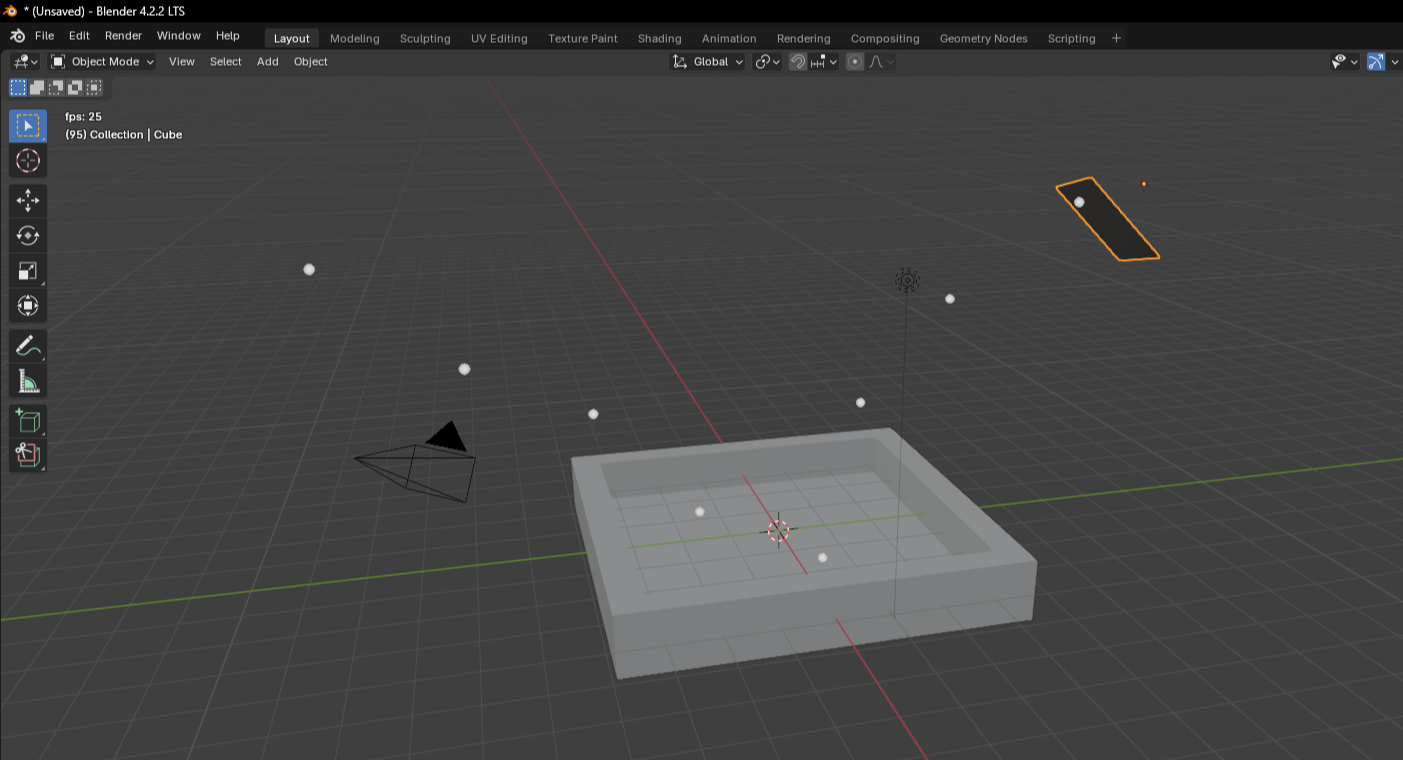
그럼 이렇게 파티클이 튕겨져 나간다.
파티클이 튕겨져 나가는 탄성은 Collision에서 결정한다.
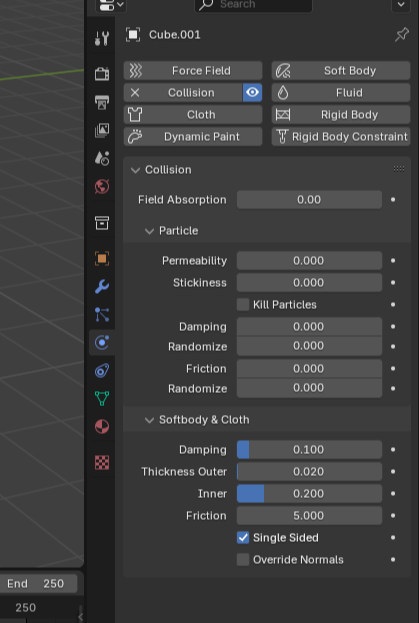
Damping을 1로 놓자.
Damping은 완충 작용을 한다.
Friction은 마찰이다.
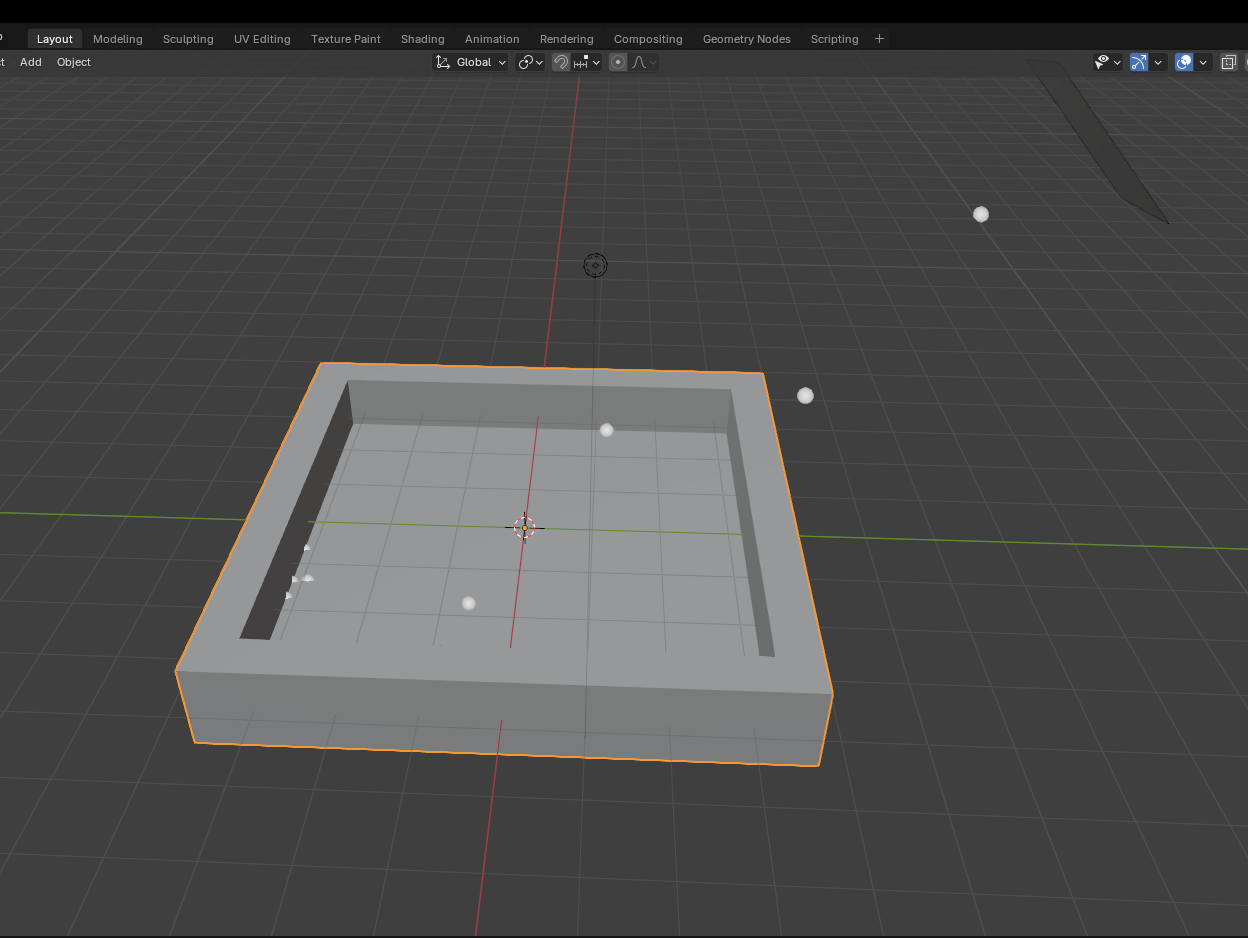
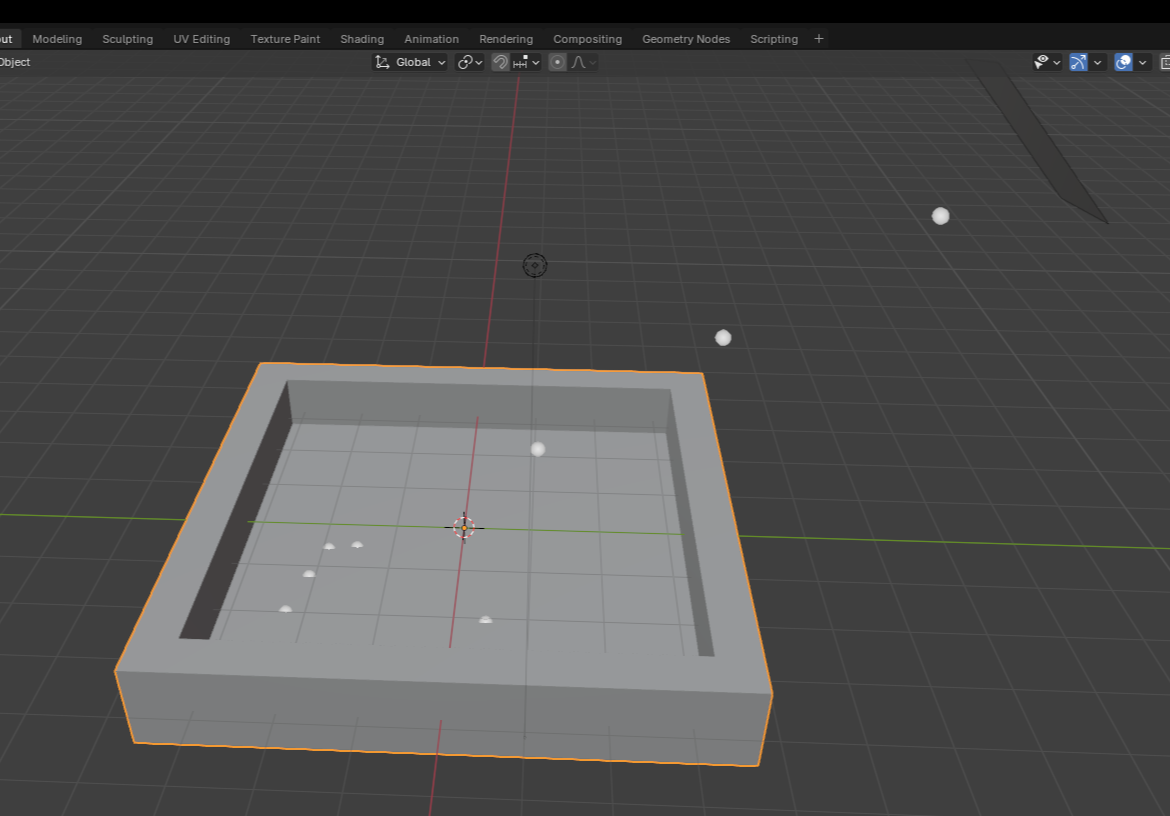
좌측은 Damping이 1일 때고, 우측은 Friction과 Damping 둘 다 1일때이다.
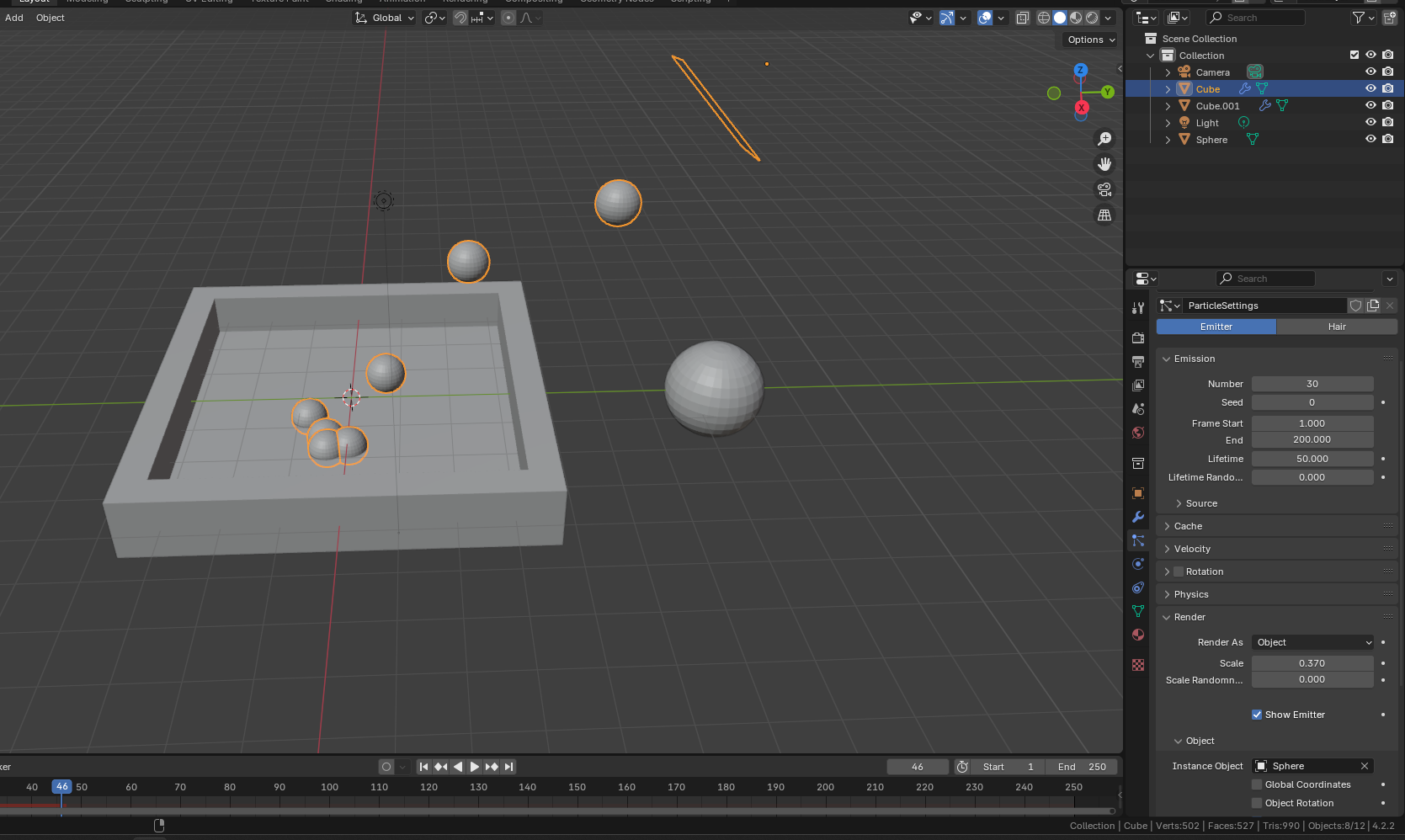
파티클을 UV 스피어로 지정하고 크기를 키운 상태이다.
여전히 큐브에 파티클이 박힌다.
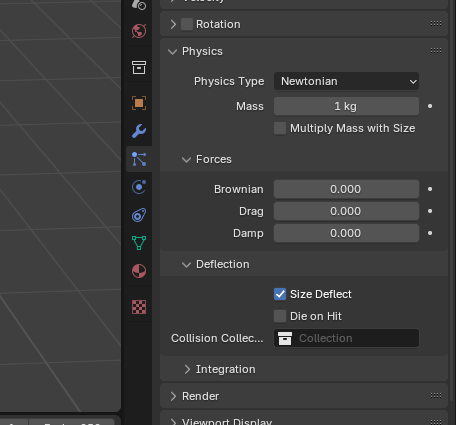
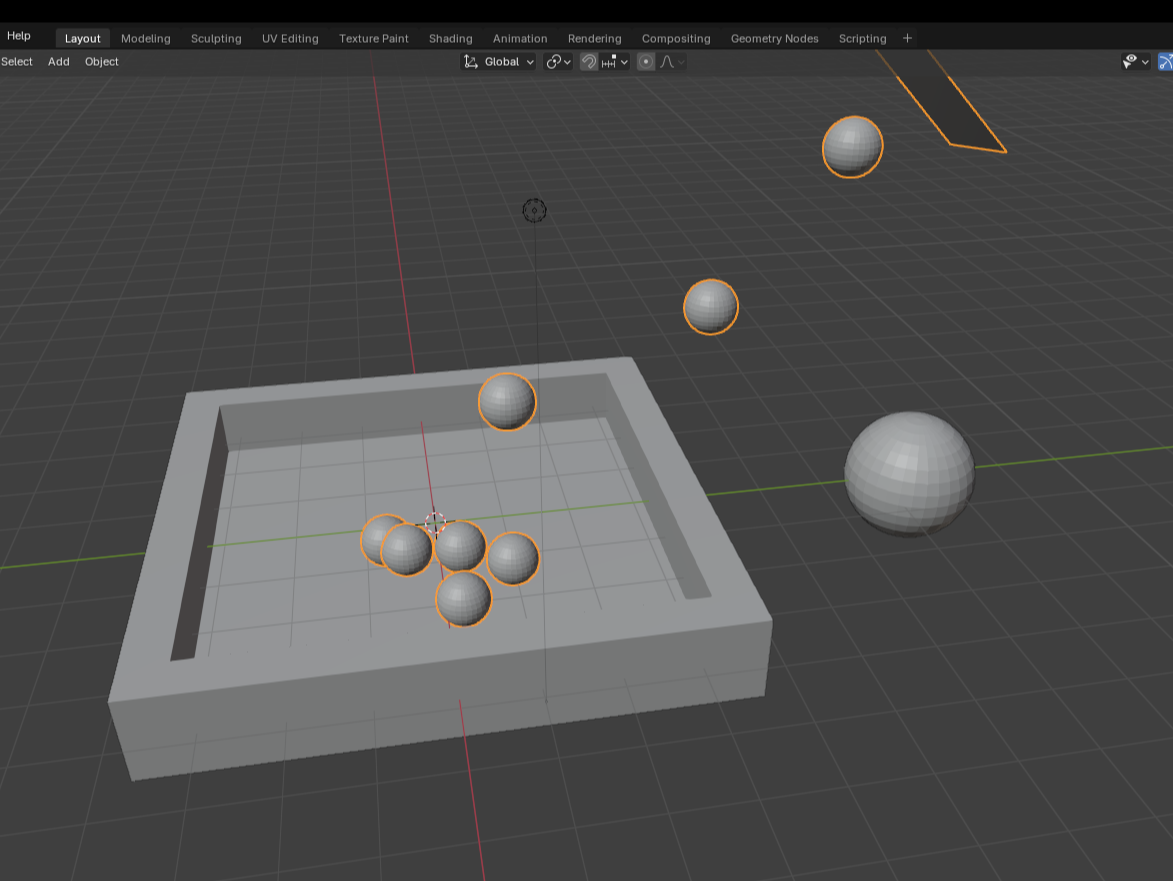
피직스의 Deflection, Size Deflect를 키게 되면
더 이상 큐브에 파티클이 박히지 않는다.
그러나 파티클끼리는 물리적 설정이 없어 겹치는 모습을 보인다.
https://github.com/u3dreal/molecular-plus/releases/tag/v2.17.43
Release Release v2.17.43 · u3dreal/molecular-plus
Release of version v2.17.43 Fixes for Blender 4.2 optional stats in viewport see prefrences image by 7bitretro Full Changelog: 1.15.5...1.17.20 Vists our discord for contact. https://discord.com/i...
github.com
해당 애드온을 받으면 물리적 설정을 더해줄수 있다.
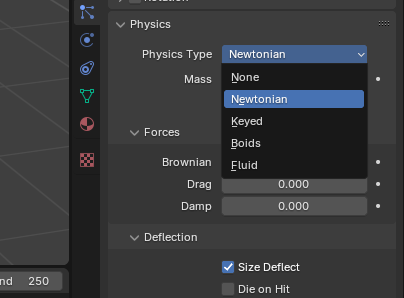
또한 피직스 타입에는 여러가지가 있다.
상황에 맞는 타입을 이용하면 된다.
Molecular+
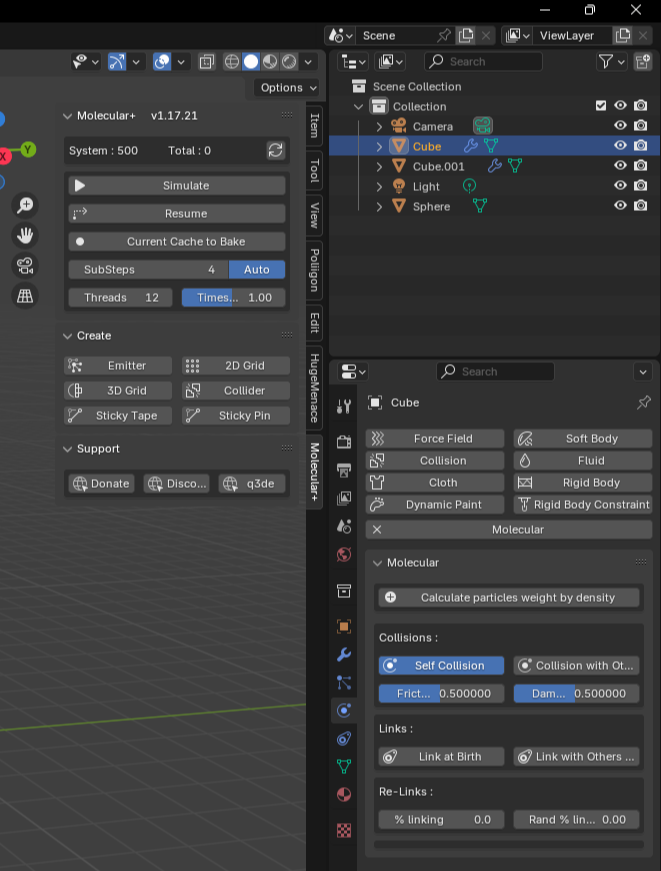
[N]을 누르면 애드온에 대한 설정이 나온다.
또한 피직스 프로퍼티스에 파티클에 Self Collision 시킬 수 있는 항목과 Friction, Damping 설정도 존재한다.
Friction, Damping을 적절하게 설정하고 Simulate를 누르면,
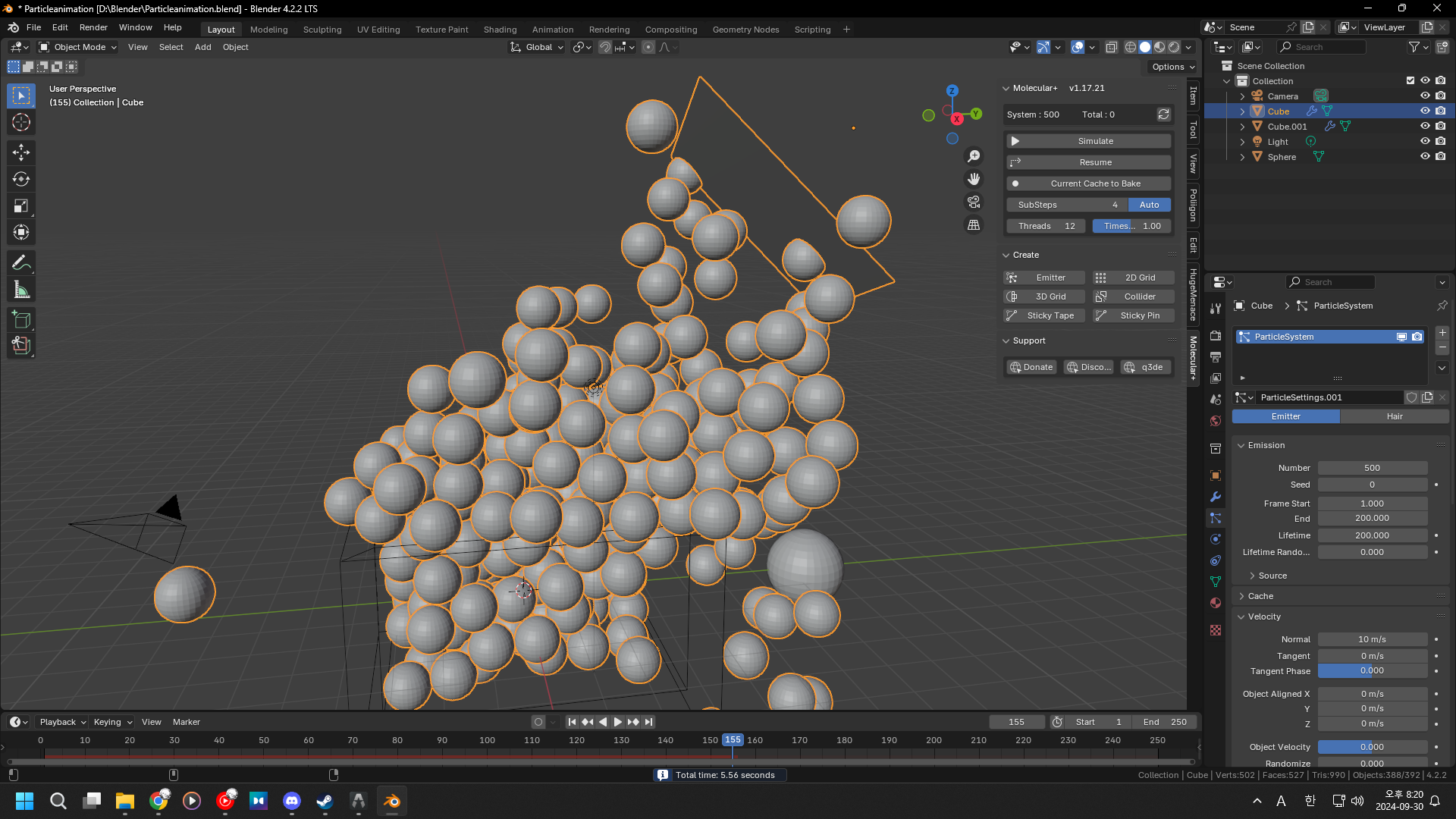
파티클이 겹쳐지지 않는 모습을 볼 수 있다.
너무 사방팔방으로 튀어나간다 싶으면 Damping을 올리자.
그리고 파티클의 갯수나 프레임값을 늘리거나 줄이고 싶으면 베이크 된 시뮬레이션을 지워야 할 수 있다.
색이 다른 파티클
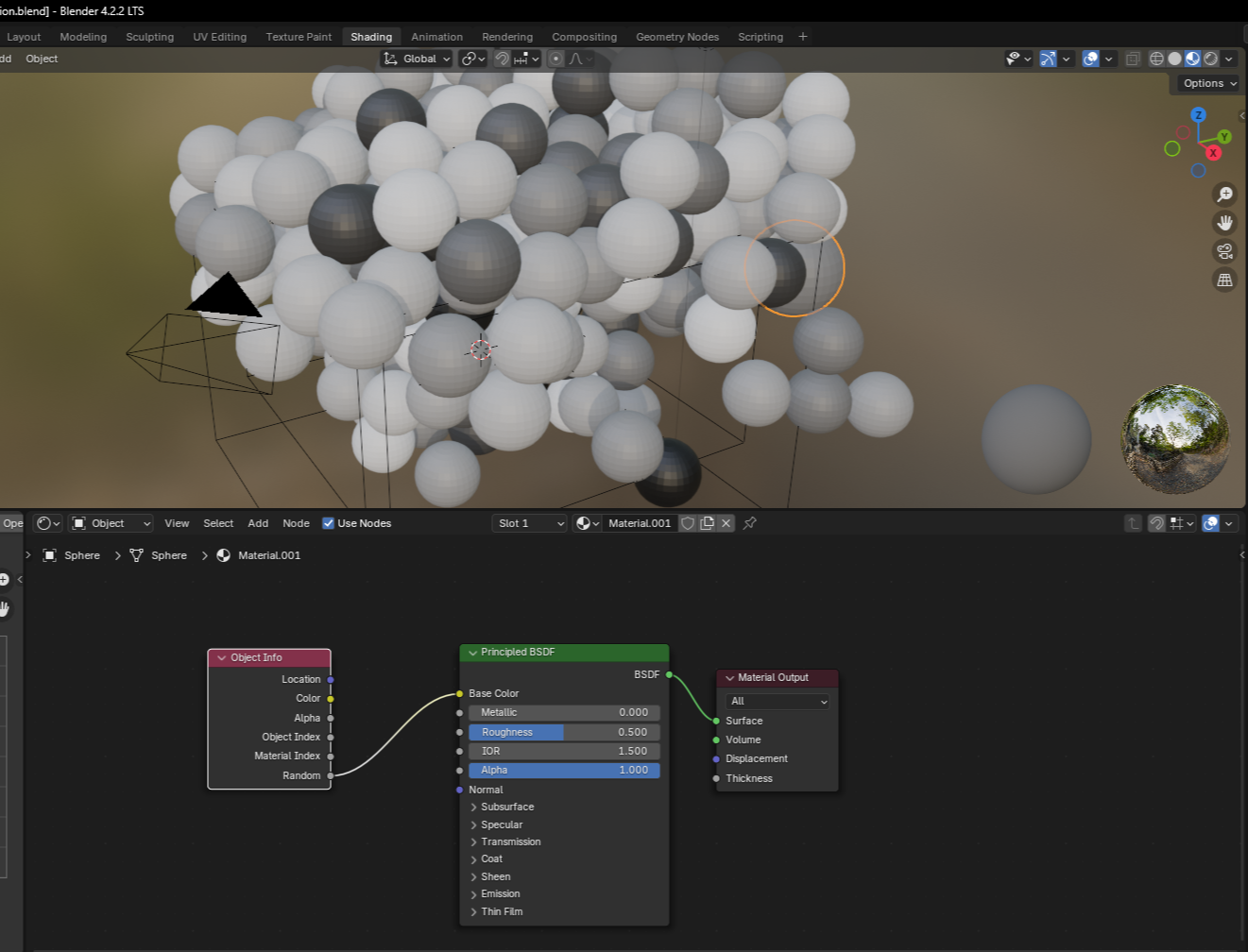
스피어에 매테리얼을 생성하고,
오브젝트 인포 노드의 랜덤을 베이스 컬러에 연결한 모습.
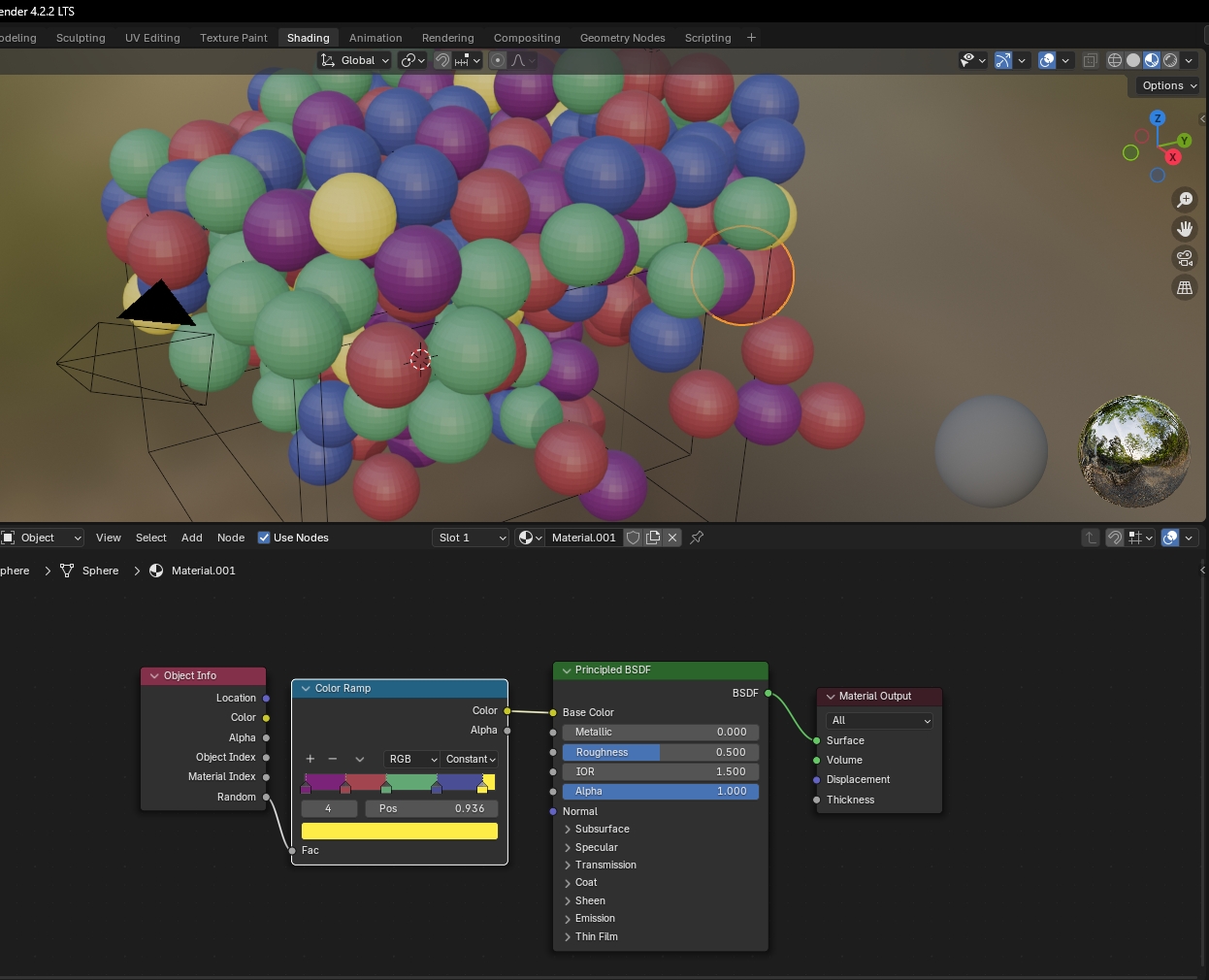
컬러램프를 연결해 Constant로 색을 딱 잘라줬다.
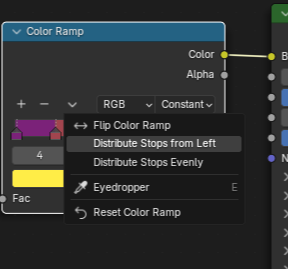
여기있는 설정들을 누르면 컬러램프를 뒤집거나, 램프간 간격을 일정하게 만들어 준다.
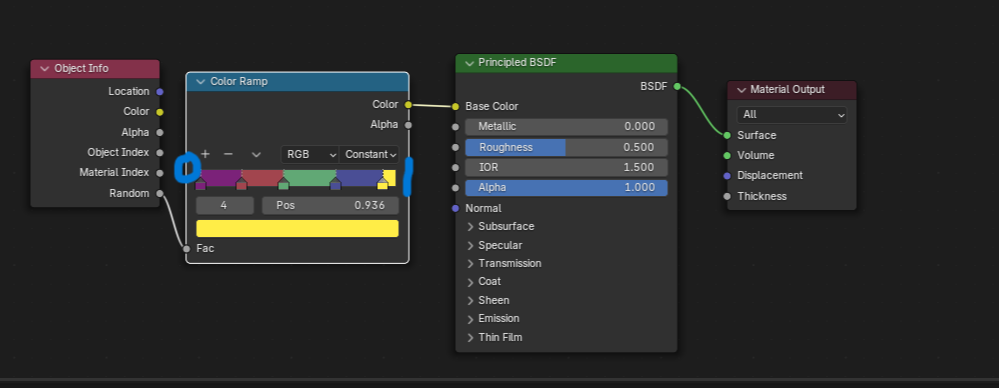
오브젝트 인포의 랜덤이 0에서 1 사이의 무작위 값을 컬러램프에 보낸다.
컬러램프 왼쪽이 0, 오른쪽이 1이므로 받은 값에 해당하는 색을 골라 베이스 컬러로 보낸다.
예시 중 추가 내용
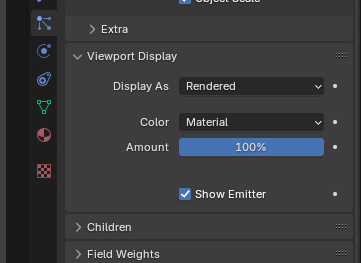
파티클의 뷰포트 디스플레이에 가보면
Show Emitter가 있는데,
이를 꺼주면 렌더링 시 Emitter를 안보이게 설정할 수 있다.
'블렌더 강의 내용 정리용 > [이것저것 한교수] 차근차근 블렌더' 카테고리의 다른 글
| [이것저것 한교수] Soft Body (0) | 2024.10.01 |
|---|---|
| [이것저것 한교수] Rigid Body (0) | 2024.10.01 |
| [이것저것 한교수] 핀볼 물리 애니메이션 (0) | 2024.09.29 |
| [이것저것 한교수] 타임라인과 그래프 에디터 (0) | 2024.09.29 |
| [이것저것 한교수] 툰셰이딩 (2) (0) | 2024.09.29 |



